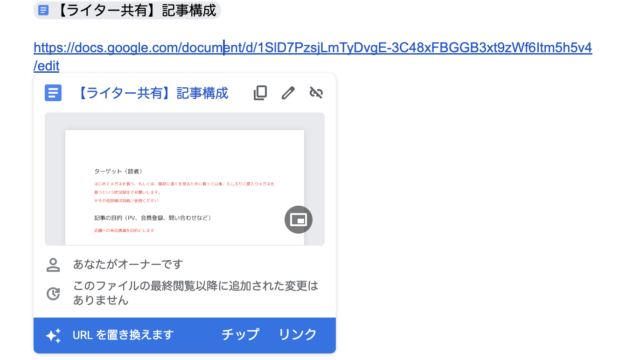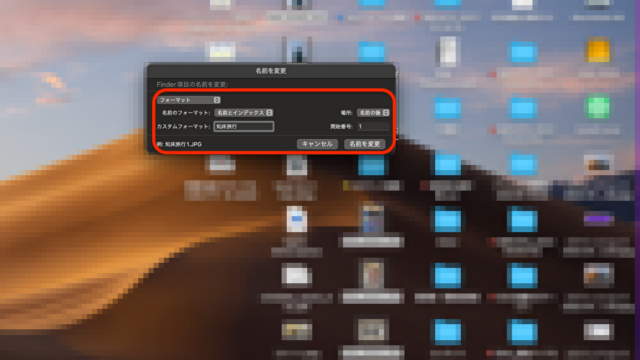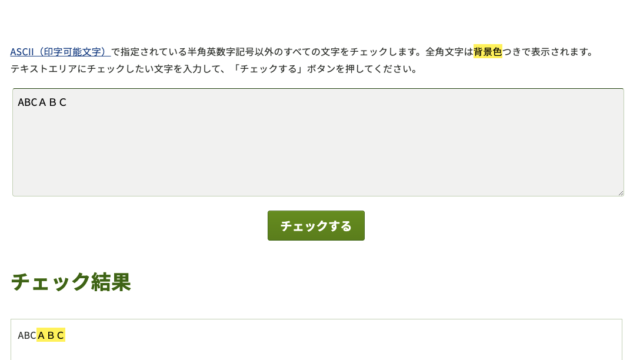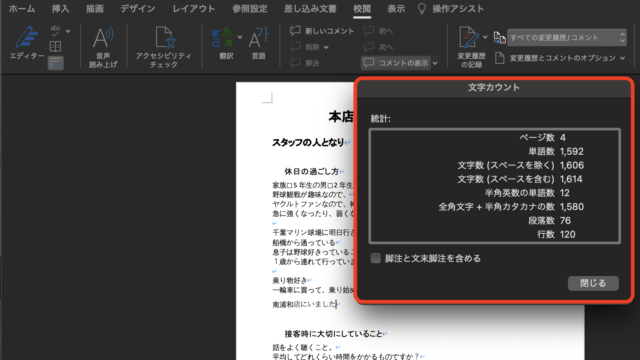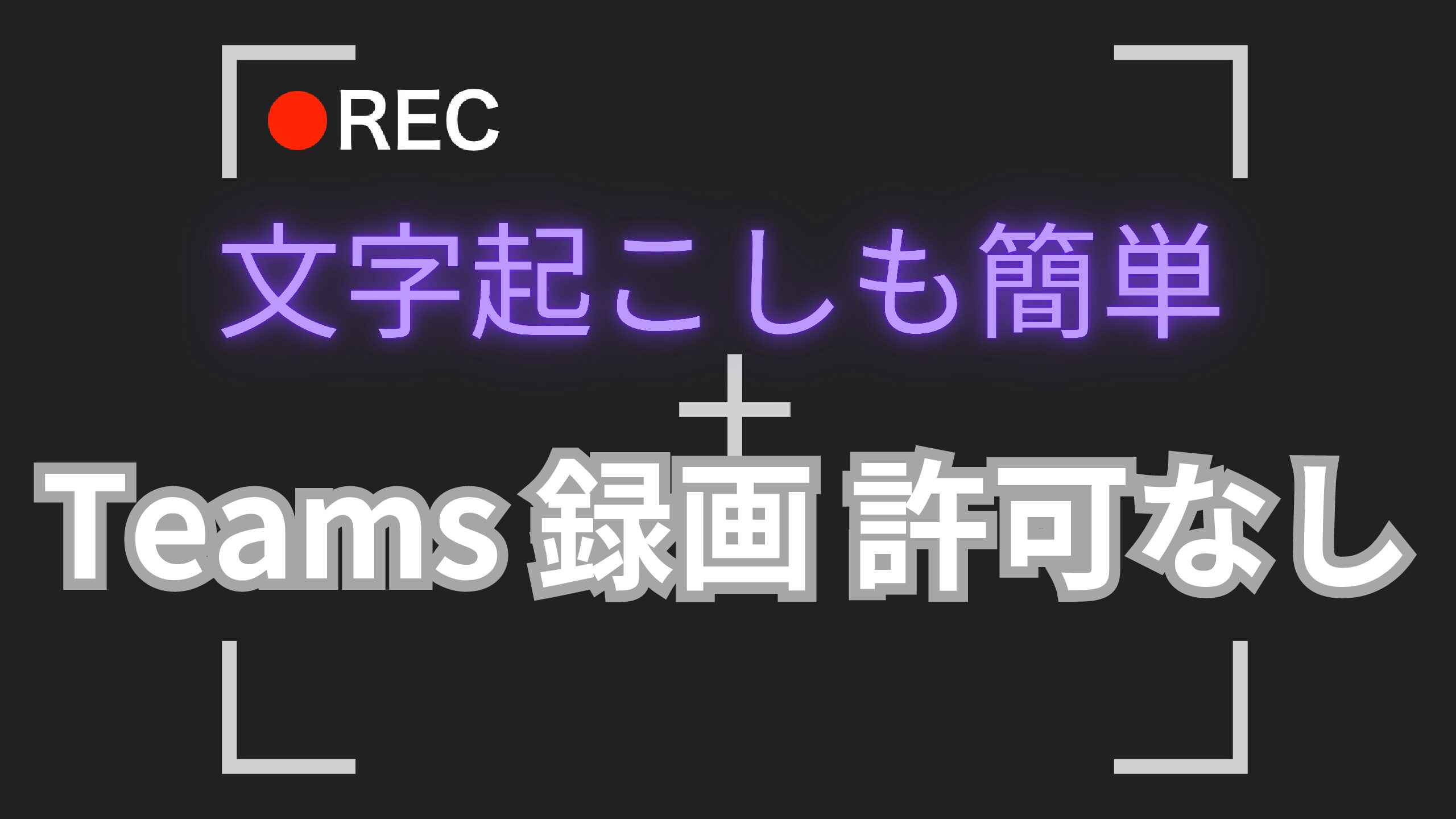ピクサベイのCanvaでレタッチ機能が便利だった話
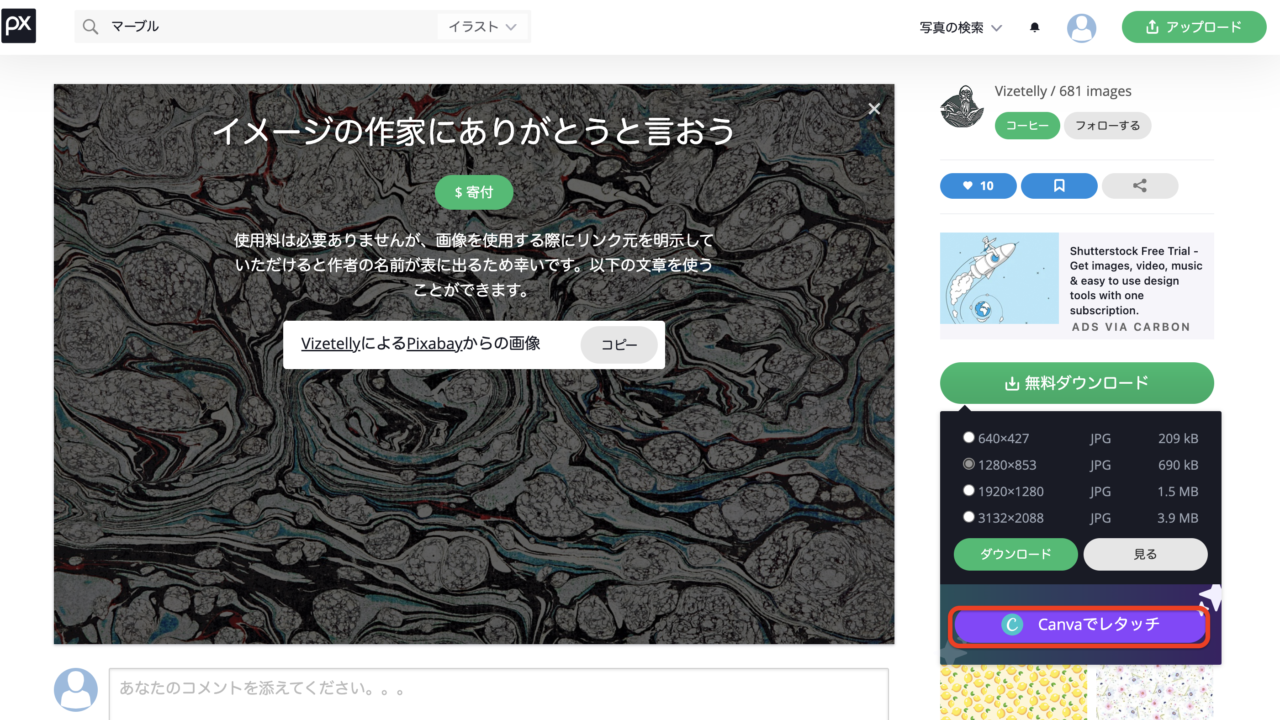
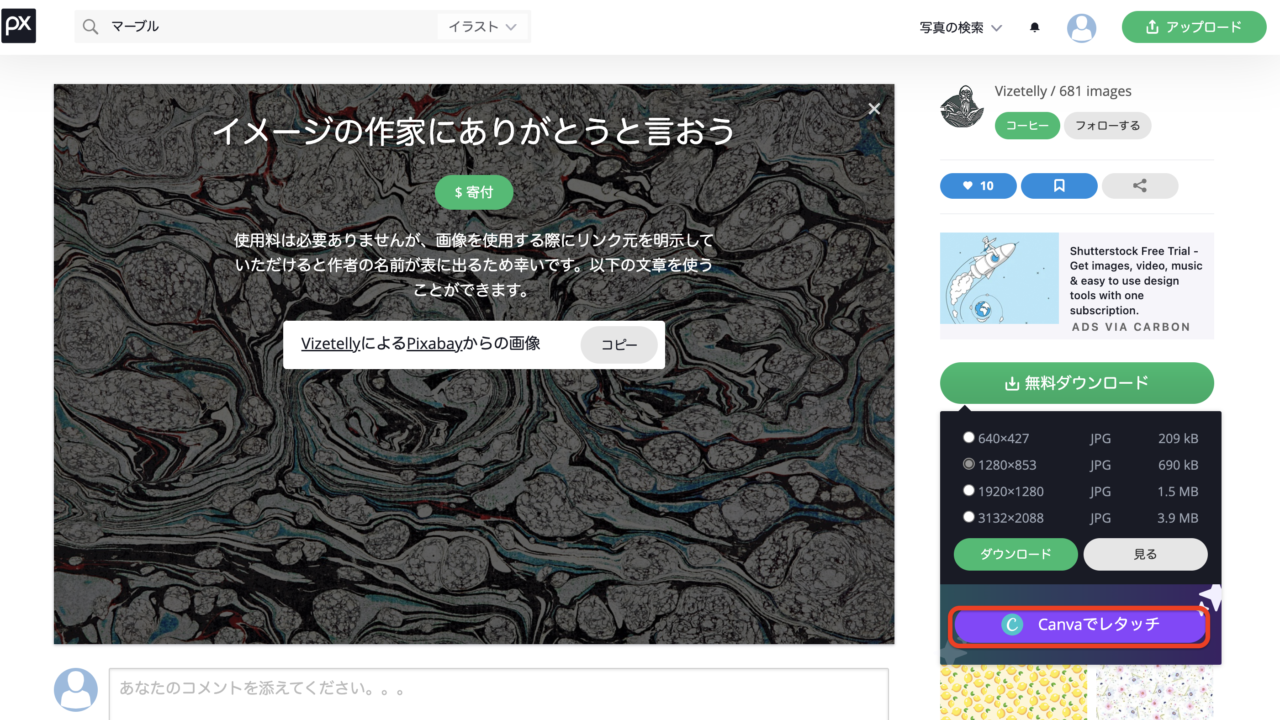
ブログを書いたり、Web制作に関わる人なら、写真サイトのピクサベイや編集ソフトのCanvaをご存知の方も多いと思います。
最近知ったのですが、このピクサベイの画像を加工する際、Canvaでレタッチという機能があり、非常に便利だったので記事にしてみました。
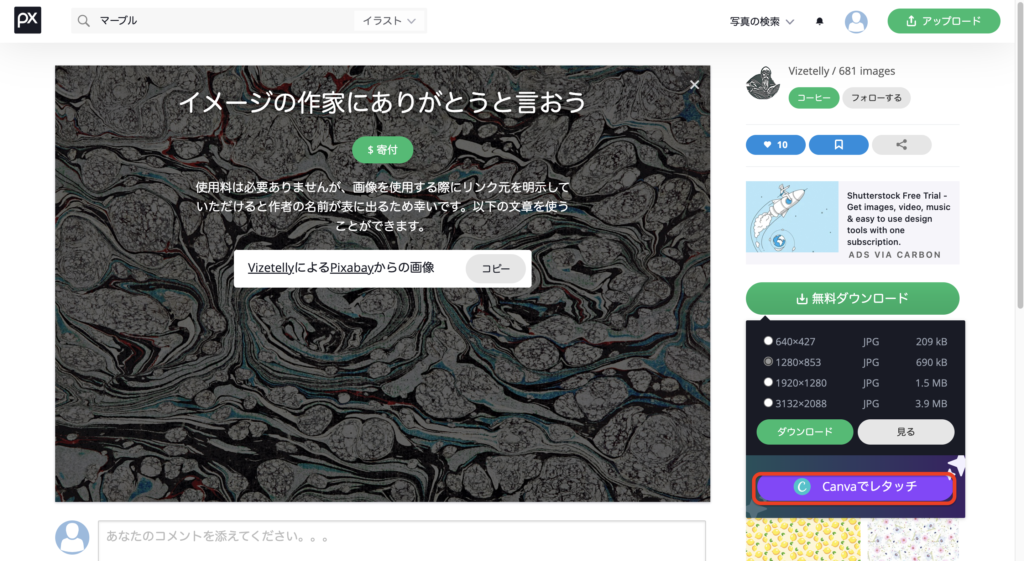
Canvaでレタッチを使うと何が便利なのか、というと、ダウンロードをしたり、また画像加工するためのアップロードが不要な点です。
使いたい素材をダウンロードして、加工するためのサイトにアップロードすることが殆どではないかと思いますが、Canvaでレタッチでは、その両方の手間を省くことができる、クリックして間もなく、Canvaの編集画面にアップロードされるのです。
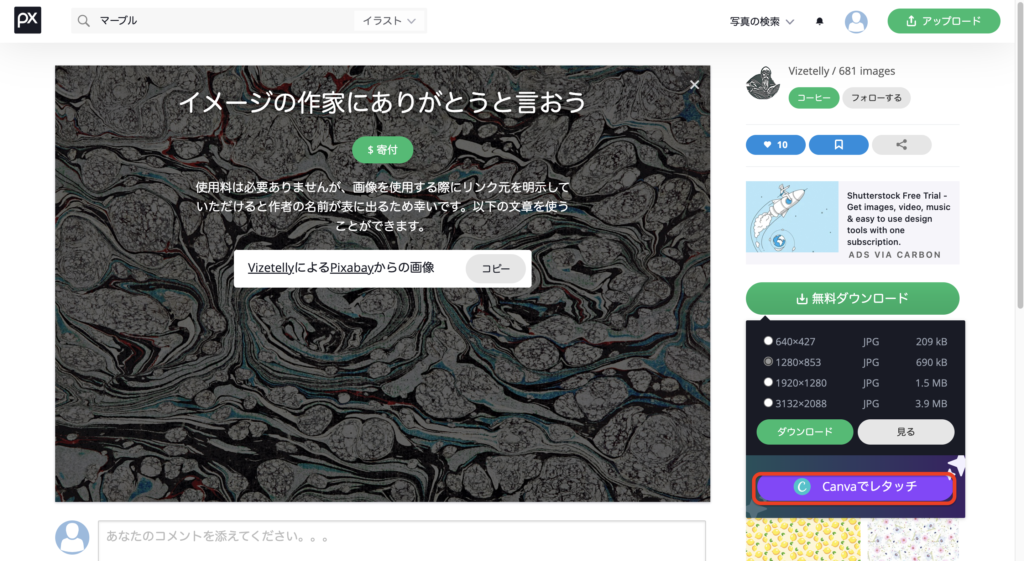
ダウンロードボタンをクリックせずに、Canvaでレタッチをクリックします。
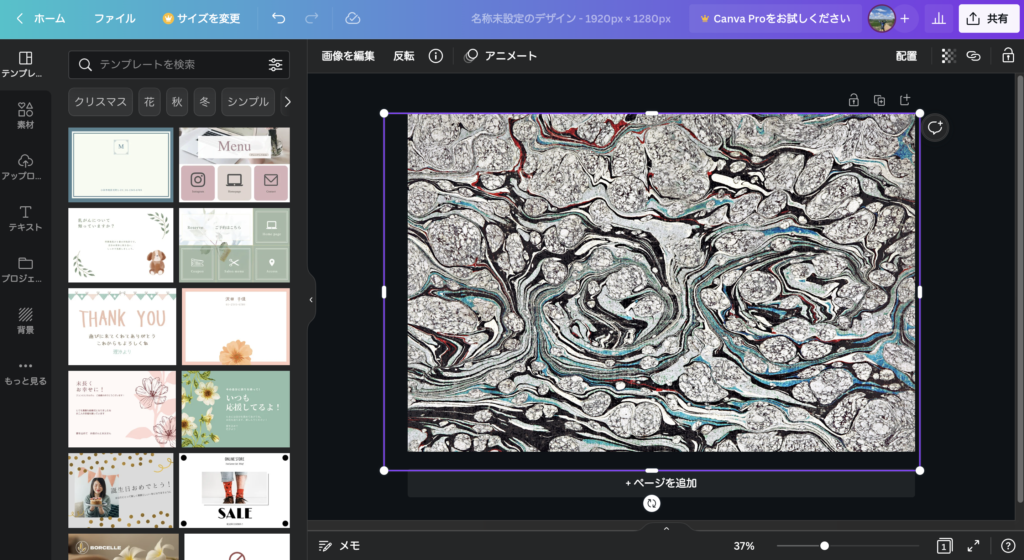
すると間もなく、Canvaの編集画面にアップロードした状態になります。
これで、編集準備完了となります。